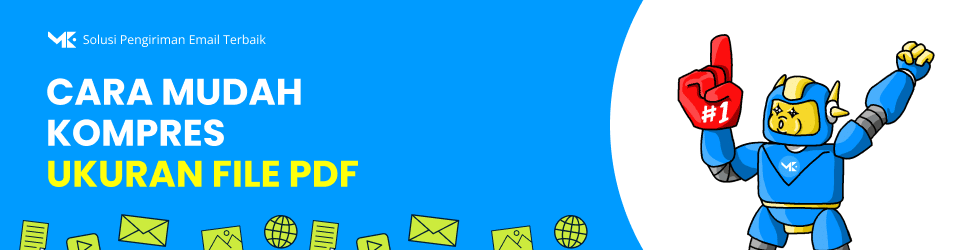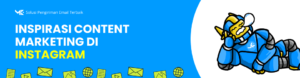Ukuran PDF bisa dikecilkan secara online dan offline. Saat ini banyak situs yang menyediakan fitur untuk membaca, mengedit dan membagikan PDF tanpa ribet. Berikut cara untuk memperkecil ukuran PDF di Android dan PC yang bisa Anda coba.
1. Small PDF
Cara mengecilkan ukuran PDF online bisa dilakukan dengan Small PDF. Di situs ini tersedia 20 pilihan tools untuk mengedit file PDF, beberapa di antaranya compress, convert, split, merge, protect, hingga sign PDF.
Caranya mudah, kunjungi situs kemudian klik ‘choose file’ untuk upload file PDF yang mau diproses. Anda juga bisa langsung drop file PDF tersebut ke kotak merah yang tersedia pada laman. Tunggu beberapa saat, file PDF Anda akan segera di-upload ke situs tersebut.
Setelah file selesai diunggah akan muncul dua pilihan level compression, yaitu Basic Compression dan Strong Compression (versi Pro). Lebih disarankan untuk memilih opsi Basic Compression agar Anda tidak perlu repot mendaftar akun dan membayar sejumlah biaya.
2. iLovePDF
Cara memperkecil ukuran PDF kedua ialah dengan iLovePDF. Situs ini juga menyediakan 22 opsi lainnya untuk mengedit. Semua tools yang disediakan dapat digunakan secara gratis.
Untuk mengecilkan ukuran file PDF, Anda perlu upload file terlebih dahulu dengan klik ‘Select PDF Files’ atau drop file langsung ke arah kotak merah. Anda juga bisa memilih file PDF dari Google Drive atau Dropbox dengan mengklik logo di samping tombol tersebut.
Setelah file selesai diunggah, Anda harus memilih opsi compression level-nya. Pilihannya ada extreme, recommended, dan less compression.
Pilih di antara ketiganya sesuai dengan kebutuhan, lalu tekan ‘Compress PDF’ di bagian bawah menu. Hanya butuh beberapa saat dan ukuran file PDF-mu sudah berhasil dikecilkan.
3. Microsoft Word
Selain secara online, memperkecil ukuran file PDF juga bisa dilakukan tanpa koneksi internet dengan bantuan Microsoft Word. Yup! Software pengolah kata buatan Microsoft ini ternyata bisa jadi salah satu cara mengecilkan file PDF di laptop lho!
Caranya, buka file PDF di Word dengan klik menu ‘Open’ dan pilih file PDF yang Anda inginkan. Langkah selanjutnya, klik ‘File’ lalu ‘Save As’ dan pilih jenis file PDF. Pilih opsi ‘Minimum Size’ dan klik ‘Save’. File PDF Anda sudah berhasil dikompres.
4. PDF Compressor
Memperkecil ukuran PDF juga bisa dilakukan dengan PDF Compressor. Situs ini juga menyediakan tools untuk mengubah PDF ke format DOC, DOCX, JPG, PNG hingga TEXT. Untuk kompres file PDF, pastikan Anda unggah dahulu dokumennya.
Klik ‘Upload Files’ dan pilih dokumen PDF yang Anda inginkan. Anda juga bisa unggah sampai 20 file sekaligus di saat bersamaan untuk mempersingkat waktu.
Setelah file diunggah, tunggu hingga proses kompres selesai. Kemudian download masing-masing file tersebut untuk menyimpannya ke dalam perangkat. Atau Anda juga bisa download semua file sekaligus dengan klik tombol ‘Download All’.
Situs ini diklaim dapat mengkompres ukuran PDF tanpa mengubah resolusinya, jadi file akan tetap bagus saat dicetak atau diperbesar.
5. Soda PDF
Anda juga bisa coba SodaPDF sebagai tools untuk mengedit file PDF. Unggah dokumen dengan klik ‘Choose File’ atau bisa Drop file langsung ke laman tersebut. Anda juga bisa unggah file dari Google Drive dan Dropbox dengan mengklik tombol logo di sebelah kanan.
Setelah file selesai diunggah, Anda tinggal pilih tiga opsi level kompres yang tersedia. Ada low quality, good quality, dan high quality compress. Pilih sesuai kebutuhan, dan klik ‘Compress PDF Files’. Setelah selesai diunggah Anda bisa download file-nya untuk menyimpan ke perangkat.
6. FreePDFConvert
Opsi lain untuk mengecilkan ukuran PDF secara online adalah dengan FreePDFConvert. Caranya mudah, klik ‘Choose File PDF’ untuk mengambil dokumen dari perangkat atau dari media penyimpanan lainnya dengan menggeser kursor ke arah tombol panah ke bawah.
Setelah file diunggah, tersedia beberapa pilihan level kompres. Pilih extreme compression untuk mengecilkan ukuran file hingga 80% atau Anda juga bisa custom sendiri sesuai kebutuhan. Jangan lupa klik ‘Compress PDF’ untuk memprosesnya. Kemudian download file tersebut untuk menyimpan ke dalam perangkat.
7. Adobe Acrobat
Cara mengurangi ukuran PDF lainnya ialah dengan Adobe Acrobat. Perangkat lunak yang dikembangkan oleh Adobe Systems ini dapat membaca, mengedit, mengubah format PDF, hingga mengkonversi halaman web ke format PDF.
Jika kalian ingin compress ukuran PDF dengan Adobe Acrobat, pertama-tama buka file PDF tersebut dengan klik ‘File’ > ‘Open’ kemudian cari file PDF yang mau dikompres.
Jika sudah terbuka, simpan file dengan klik ‘Save as Other’. Langkah selanjutnya, pilih ‘Reduce size PDF’ klik menu drop down ‘Make compatible with..’ > ‘Retain existing’ kemudian ‘OK’. Jangan lupa simpan PDF dengan nama file yang Anda inginkan.